Lorsque Google Chrome pense que votre le réseau a changé, le navigateur commence à afficher une erreur « Un changement de réseau a été détecté ». Normalement, le message d'erreur devrait disparaître tout seul. Toutefois, si cela ne se produit pas, vous devrez essayer plusieurs solutions pour résoudre le problème.
Il y a plusieurs façons de réparer Chrome erreurs réseau et ramènent le navigateur à la normale. Essayez chacune des méthodes suivantes et votre problème sera probablement résolu.
Actualisez la page Web pour corriger « Un changement de réseau a été détecté »
Lorsque l'erreur « Un changement de réseau a été détecté » s'affiche, la première chose à faire est d'essayer actualisez votre page Web actuelle. Cela oblige Chrome à rétablir une connexion avec votre site, ce qui résout généralement le problème.
Vous pouvez recharger votre page Web actuelle dans Chrome en sélectionnant l'icône d'actualisation à côté de la barre d'adresse.
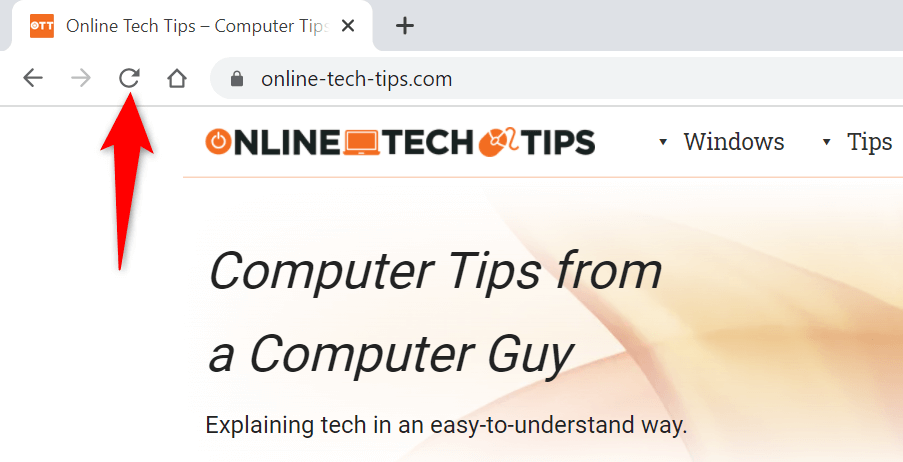
Votre page Web devrait s'ouvrir une fois l'actualisation terminée.
Débarrassez-vous de « Err_Network_Changed » en relançant Google Chrome
Si votre site ne se charge pas même après avoir sélectionné l'option d'actualisation, essayez de fermer et de rouvrir votre navigateur. Cela donne à Chrome une nouvelle chance d'établir toutes ses connexions, ce qui devrait aider à résoudre votre problème.
Vous pouvez fermer Chrome en sélectionnant l'icône X dans le coin supérieur droit.
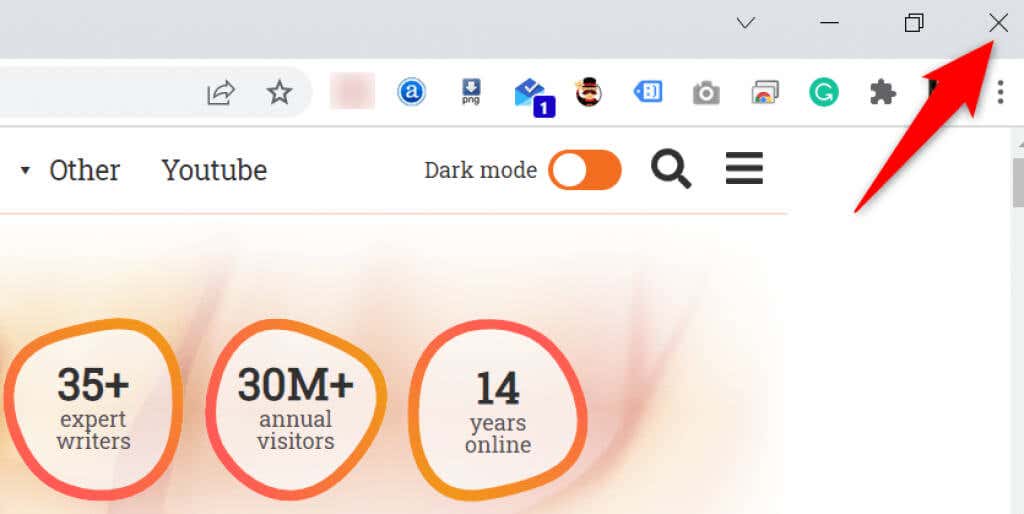
Une fois Chrome fermé, relancez le navigateur en ouvrant le menu Démarrer , en recherchant Chrome et en sélectionnant Google Chrome dans les résultats de recherche. .
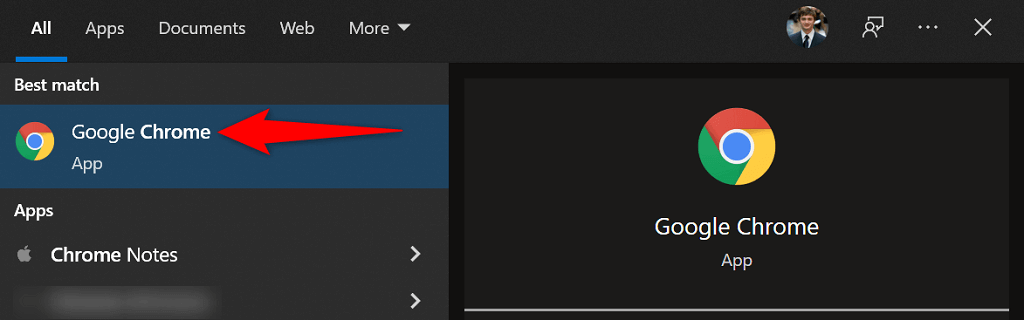
Saisissez l'URL de votre site dans la barre d'adresse, appuyez sur Entrée et votre site devrait se lancer sans aucun problème.
Redémarrez votre ordinateur Windows 10
Vous devriez également essayer de redémarrer votre ordinateur pour voir si cela corrige l'erreur « Un changement de réseau a été détecté ». Si cette erreur résulte d'un problème avec le système de votre ordinateur, un simple redémarrage devrait résoudre le problème.
Assurez-vous de sauvegarder votre travail non enregistré avant le redémarrer votre ordinateur.
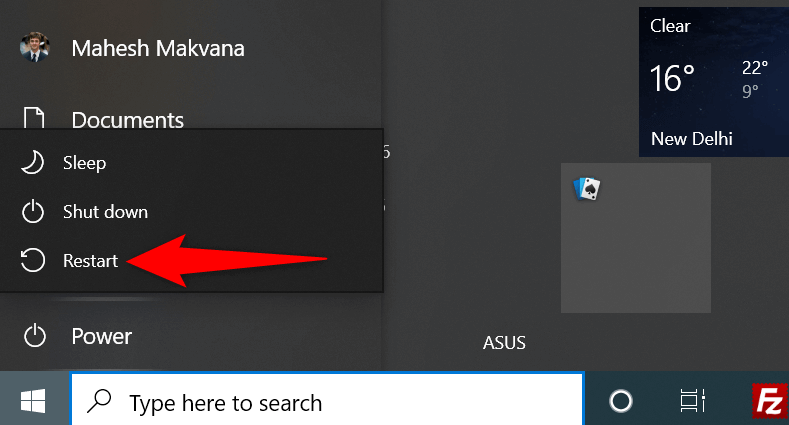
Redémarrez votre modem
C'est toujours une bonne idée de redémarrez votre routeur lorsque vous rencontrez des problèmes de réseau. En effet, les routeurs rencontrent souvent des problèmes mineurs, qui peuvent être résolus par un simple redémarrage.
Vous pouvez redémarrer la plupart des routeurs en appuyant sur le bouton Alimentation du routeur. Si votre routeur ne dispose pas de cette fonctionnalité, éteignez l'interrupteur de la prise de courant, puis rallumez-le après quelques secondes.
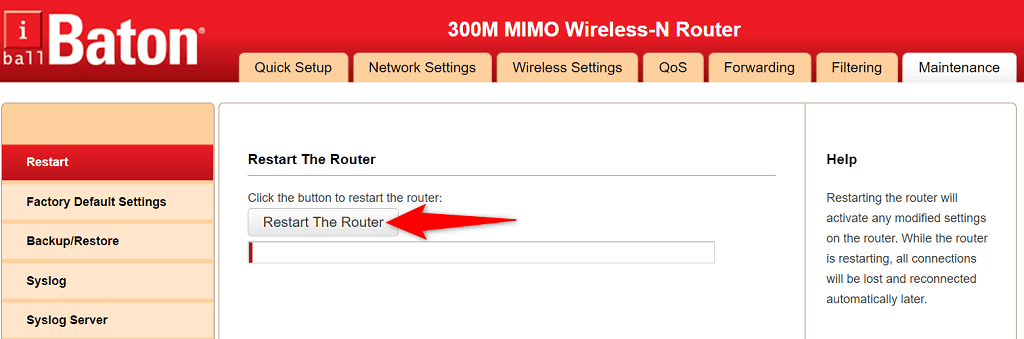
Une autre façon de redémarrer certains routeurs consiste à ouvrir la page des paramètres de votre routeur dans votre navigateur, à sélectionner l'onglet Maintenance et à choisir l'option Redémarrer le routeur . . p>
Mettre à jour Google Chrome
Il est important d'avoir garder Chrome à jour sur votre système afin que le navigateur dispose toujours des dernières corrections de bugs et des nouvelles fonctionnalités. Si vous utilisez une ancienne version de Chrome, c'est peut-être la raison pour laquelle votre navigateur affiche une erreur "Un changement de réseau a été détecté".
Mettez à jour le navigateur sur votre PC et vous ne devriez plus voir l'erreur ci-dessus.
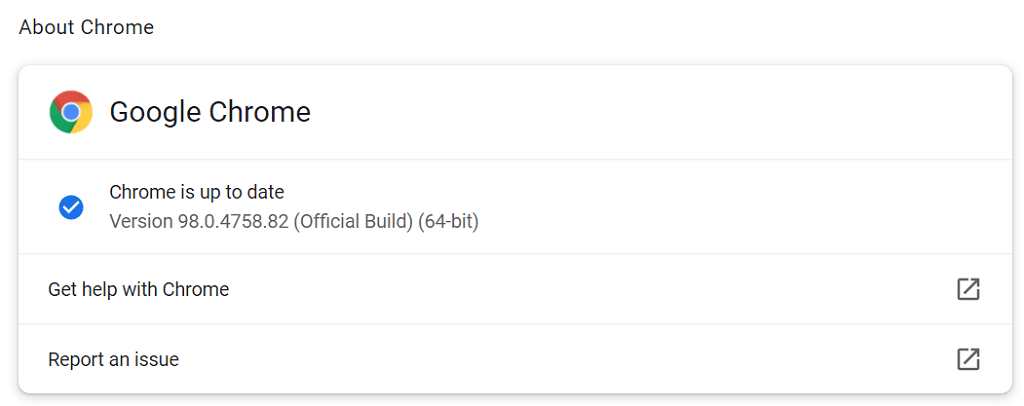
Vider le cache DNS
Votre PC stocke le cache DNS pour aider vos navigateurs à accéder rapidement à un site Web. Parfois, ces fichiers de cache deviennent problématiques et entraînent l'affichage de diverses erreurs dans Chrome et d'autres navigateurs.
Heureusement, vous pouvez supprimer ce cache sans affecter l'historique de votre navigateur. Le système reconstruira le cache au fur et à mesure que vous parcourez les sites Web.
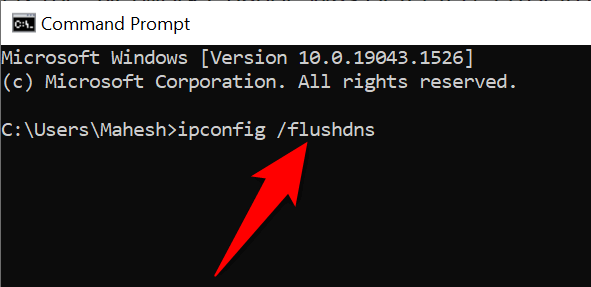
Modifiez le serveur DNS de votre connexion
Le serveur DNS de votre PC joue un rôle important dans l'accès de vos navigateurs Web à un site Web. Si cela correspond à Le serveur DNS connaît une panne, c'est peut-être la raison pour laquelle Chrome affiche une erreur "Un changement de réseau a été détecté".
Dans ce cas, vous pouvez passer à un autre serveur DNS et voir si cela fait une différence. Il est recommandé d'utiliser le DNS public gratuit de Google.
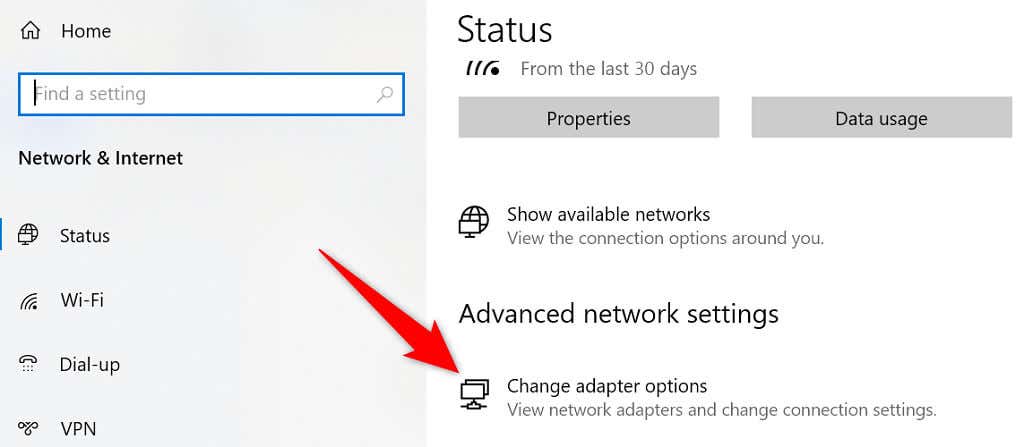
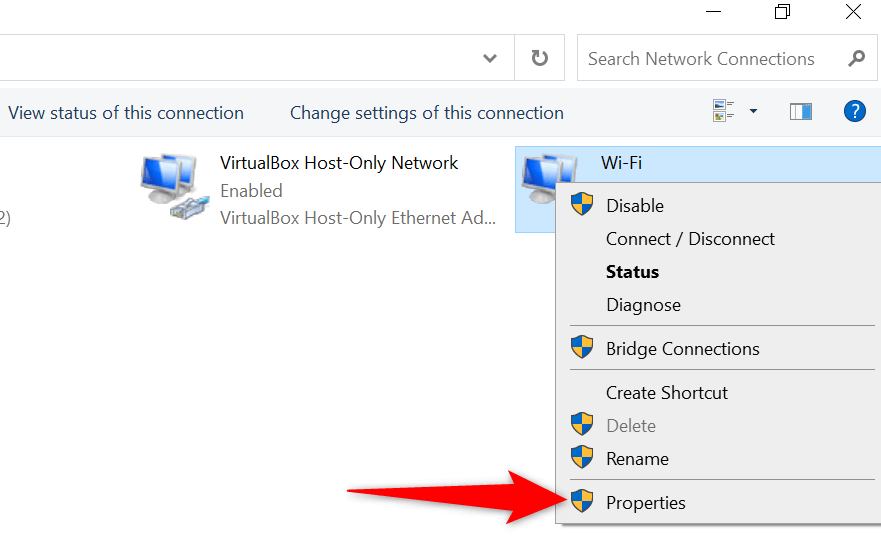
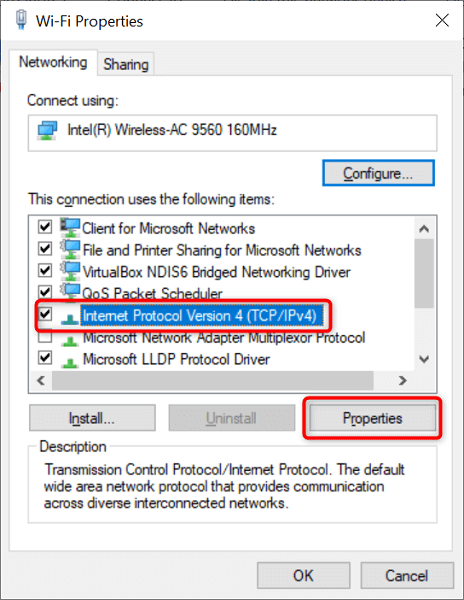
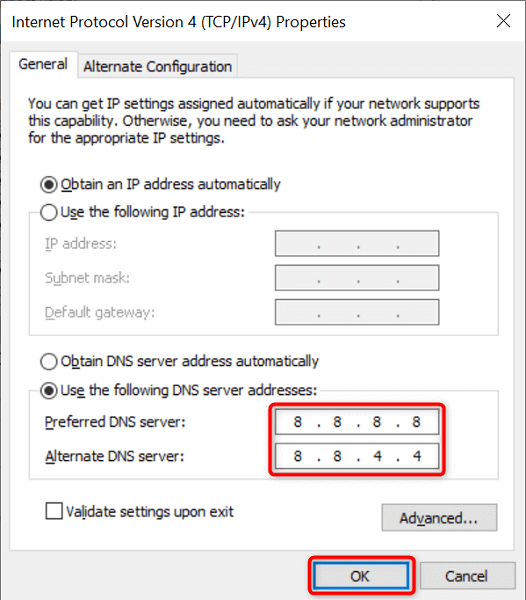
Supprimer les réseaux enregistrés indésirables
Si vous avez enregistré trop de connexions Internet réseaux sur votre PC, cela peut perturber Chrome et vous finirez par voir l'erreur "Un changement de réseau a été détecté". Alors n'hésitez plus et supprimez tous les réseaux que vous n'avez plus l'intention d'utiliser.
C'est toujours une bonne idée d'avoir une liste claire de réseaux.
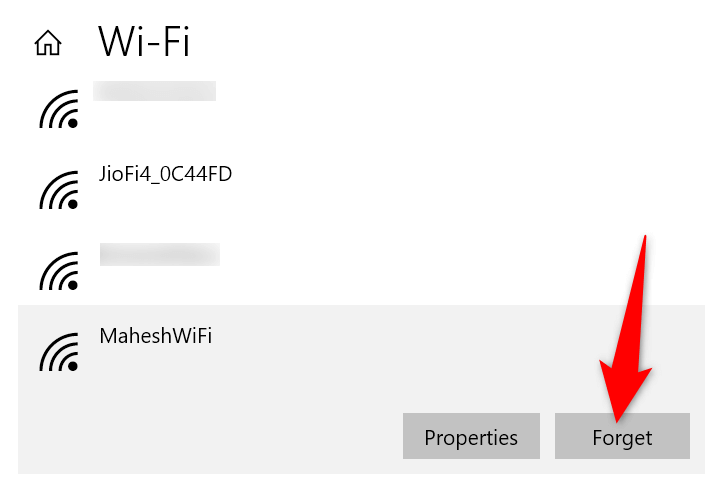
Supprimer l'historique de navigation Chrome
Si votre erreur « Un changement de réseau a été détecté » n'a toujours pas disparu, essayez effacer l'historique de navigation de Chrome et voyez si cela résout l'erreur. Habituellement, les performances de votre navigateur sont affectées si vous avez accumulé un grand nombre de fichiers d'historique..
Gardez à l'esprit que vous perdrez vos données de navigation passées, vos cookies, votre cache et tout autre élément que vous choisissez de supprimer lorsque vous effacez votre historique.
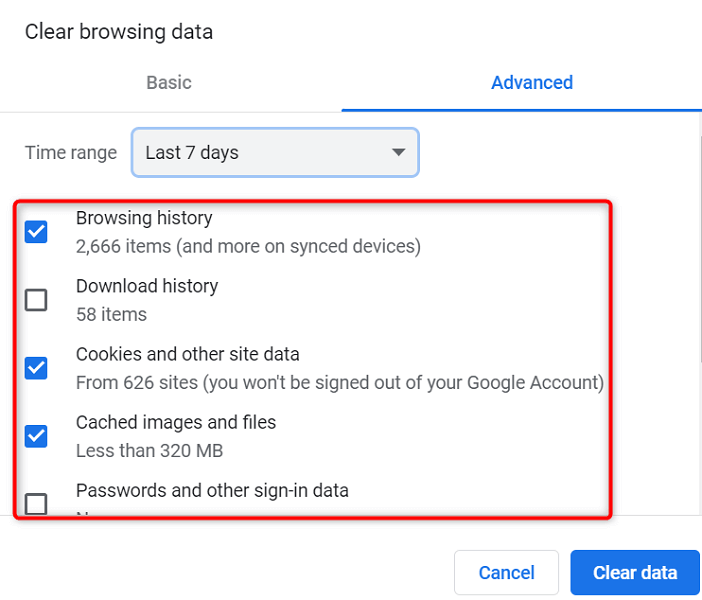
Résoudre facilement l'erreur « Un changement de réseau a été détecté » dans Chrome
Vous n'avez pas à vous soucier de modifier votre réseau ou d'apporter des modifications importantes à votre PC si le navigateur Chrome affiche une erreur « Un changement de réseau a été détecté ». En effet, dans la plupart des cas, vous pouvez résoudre le problème modifier quelques options ici et là sur votre système.
Une fois que vous avez fait cela, votre navigateur commencera à charger vos sites comme il le faisait jusqu'à ce que vous rencontriez l'erreur. Bonne chance !
.